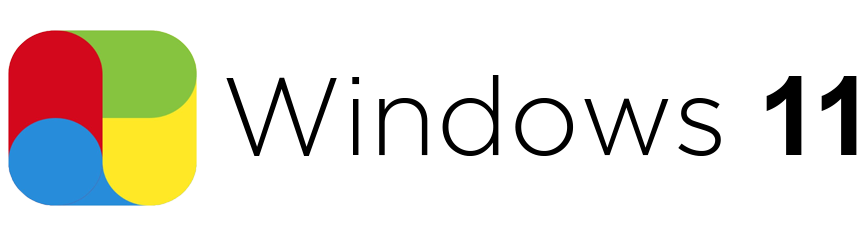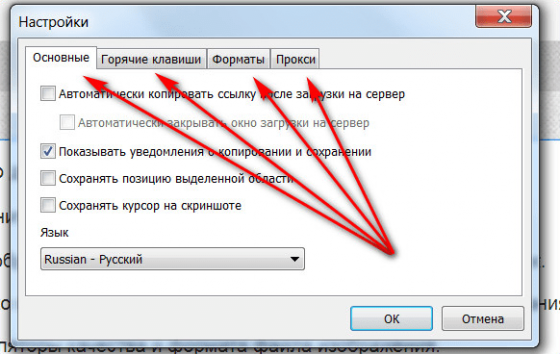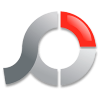LightShot
 |
|
LightShot – это полезное приложение, предназначенное для того, чтобы делать скриншот экрана. Кроме того, утилита содержит много других функций, которые мы подробно рассмотрим в этой статье. Многие пользователи Windows знакомы с таким инструментом как Ножницы, который был установлен в более старых версиях операционной системы, так вот наша программа, по сути, является аналогом, только более удобна в использовании. Для сознания скриншота необходимо нажать на клавиатуре кнопку PrintScreen, однако для этого действия в настройках софта можно назначить любую другую кнопку.
Как пользоваться приложением
После того, как утилита была установлена на персональный компьютер, в системном трее появится значок в виде пера. При нажатии на него левой кнопкой мыши можно сделать снимок любой области экрана. Если кликнуть по иконке правой кнопкой, то откроется меню, через которое ведёт к настройкам программы LightShot, позволяет узнать её версию, а также войти в свой аккаунт на официальном сайте продукта, где будет храниться история всех сделанных вами скриншотов.
Итак, когда вы хотите сделать скрин и нажимаете для этого соответствующую кнопку, то экран темнеет, после чего вам понадобится выделить желаемую область. Можно сразу сохранить снимок либо преобразовать его с помощью специальных инструментов, которые располагаются на специальной панели, выделенной на фото ниже розовым цветом:
- Карандаш – используется для создания любых отметок.
- Линия – добавление прямой линии.
- Стрелка – с помощью этого элемента можно указать на какую-либо часть на скриншоте.
- Прямоугольник – применяется для выделения определённой области любым цветом.
- Маркер – можно подчеркнуть необходимую область на скрине, выбрав желаемый цвет.
- Текст – значок предназначен для размещения текста.
- Палитра цветов – здесь можно выбрать цвет для линии, маркера, прямоугольника и текста.
- Изогнутая стрелочка – отменяет последнее выполненное действие.
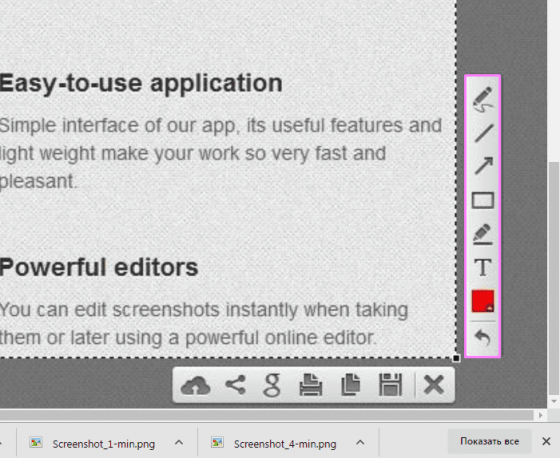
Также при создании скриншота с помощью программы LightShot можно увидеть ещё семь значков, каждый из которых отвечает за определённое действие:
- Облако – быстрая загрузка изображения в облачное хранилище prntscr.com и получение публичной ссылки.
- Поделиться – с помощью этой функции вы сможете отправить скрин в различные социальные сети, чтобы его могли увидеть друзья.
- Google – поиск похожего изображения с помощью поисковой системы Гугл.
- Печать – отправка скрина на печать.
- Копировать – значок используется для копирования выбранной вами области в буфер обмена для его последующего добавления, к примеру, в документ.
- Дискета – сохранение изображения на компьютер.
- Крестик – отмена создания скриншота.
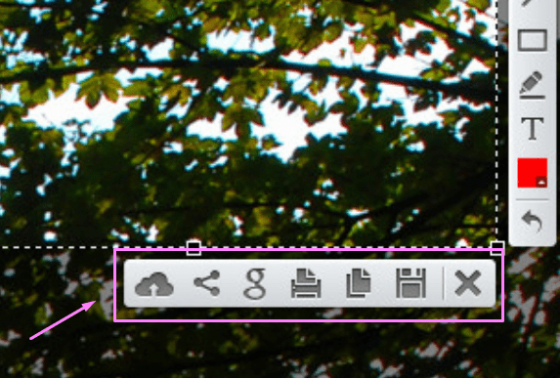
Советуем вам обязательно посмотреть обзор утилиты LightShot, чтобы лучше понять её принцип работы и разобраться в основных инструментах. Приложение простое и удобное, оно обязательно окажется полезным для многих пользователей. Если у вас появятся вопросы касательно скриншотера, то задавайте их в комментариях.
|
|
|
| Стандартный установщик |
Бесплатно! Без рекламы |
||||
|---|---|---|---|---|---|
| check | Официальный дистрибутив LightShot | check | |||
| close | Тихая установка без диалоговых окон | check | |||
| close | Рекомендации по установке необходимых программ | check | |||
| close | Пакетная установка нескольких программ | check | |||
- Похожие программы
- Ваш отзыв поможет другим